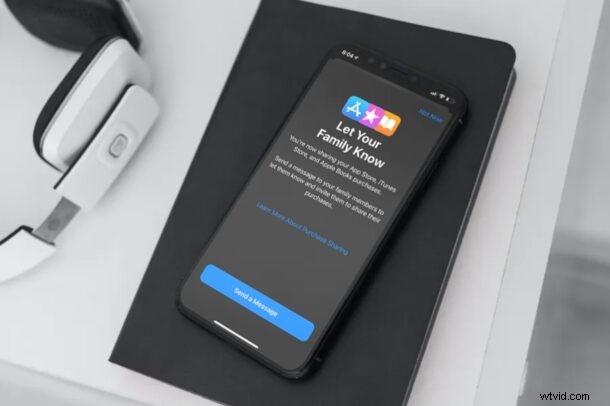
Chcesz udostępnić niektóre zakupy Apple członkom rodziny? A może chcesz pozwolić im robić zakupy za pomocą karty kredytowej? Jeśli tak, będziesz bardzo zainteresowany wypróbowaniem funkcji Family Sharing firmy Apple, która umożliwia udostępnianie zakupionych aplikacji wielu użytkownikom jednocześnie i możesz to zrobić dobrze na iPhonie lub iPadzie.
Ta funkcja nie jest niczym nowym. W rzeczywistości funkcja Family Sharing jest dostępna od wydania iOS 8 w 2014 roku. Dla tych, którzy jeszcze jej nie wypróbowali, możesz użyć tej funkcji nie tylko do udostępniania zakupów, ale także metody płatności i subskrypcji. Jeśli chodzi o udostępnianie zakupów, możesz kupić dowolną obsługiwaną aplikację raz i zostanie ona udostępniona innym członkom Twojej grupy rodzinnej bez konieczności płacenia za nią z własnej kieszeni.
Jak udostępniać zakupy aplikacji rodzinie na iPhonie i iPadzie
Przede wszystkim musisz skonfigurować Chmurę rodzinną i dodać osoby do swojej grupy rodzinnej, zanim będziesz mógł udostępniać im zakupy. Teraz bez zbędnych ceregieli zacznijmy.
- Przejdź do „Ustawień” z ekranu głównego iPhone'a lub iPada.

- W menu ustawień dotknij swojego identyfikatora Apple ID znajdującego się na samej górze.

- Spowoduje to przejście do menu ustawień Apple ID. Tutaj dotknij opcji „Udostępnianie rodziny” znajdującej się tuż nad listą wszystkich połączonych urządzeń.
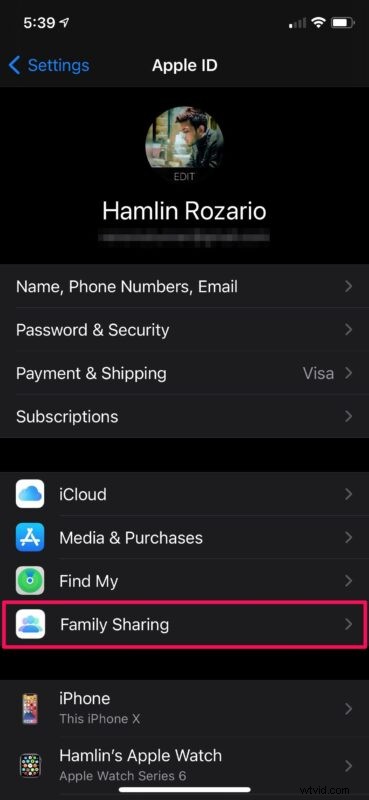
- Tutaj znajdziesz wszystkie osoby dodane przez Ciebie do grupy rodzinnej. Jeśli nie widzisz tu nikogo, zanim przejdziesz dalej, najpierw dodaj członków. Przewiń w dół i dotknij opcji „Udostępnianie zakupów” znajdującej się w sekcji Więcej do udostępnienia.

- Następnie zostaniesz wprowadzony do udostępniania zakupów, a Twój adres e-mail Apple ID zostanie wyświetlony jako konto, które będzie używane do udostępniania zakupów. W razie potrzeby możesz użyć innego konta. Stuknij w „Kontynuuj”.
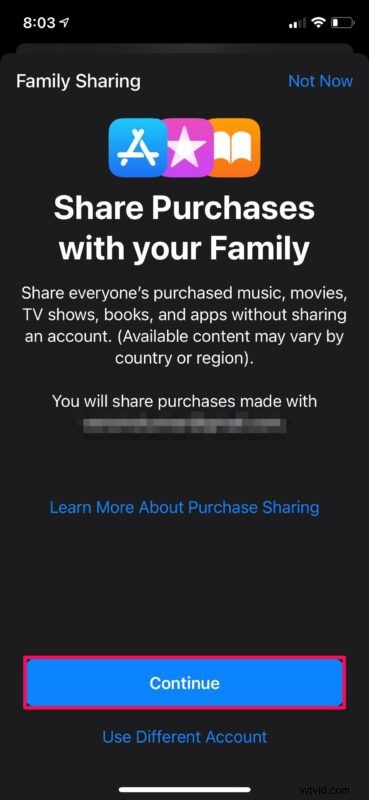
- W tym kroku zapoznasz się z płatnościami współdzielonymi. Do zakupów dokonywanych przez członków rodziny będzie używana domyślna metoda płatności połączona z Twoim kontem Apple. Ponownie dotknij „Kontynuuj”.
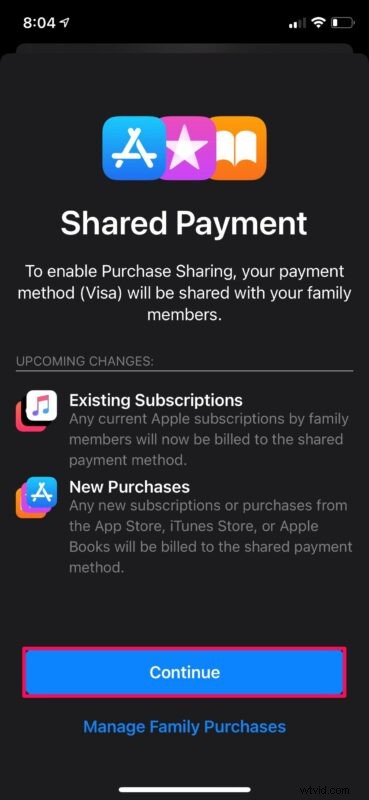
- Następnie zostaniesz poproszony o poinformowanie osób z Twojej grupy rodzinnej, że udostępniasz zakupy. Stuknij w „Wyślij wiadomość”, aby dać im znać.
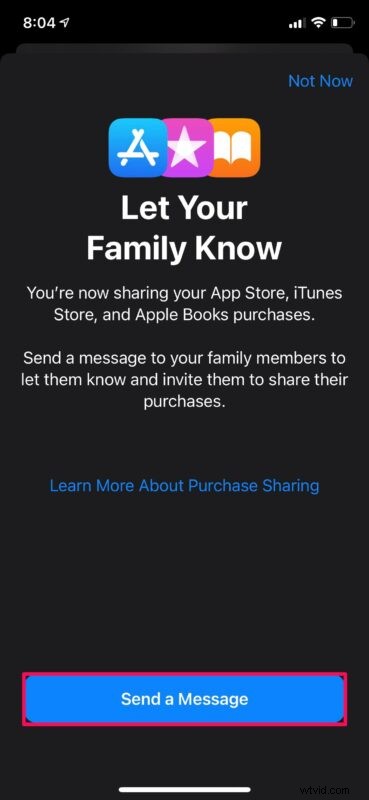
- Jeśli kiedykolwiek zmienisz zdanie dotyczące udostępniania zakupów, możesz to zrobić w menu Udostępnianie zakupów. Jeśli chcesz po prostu przestać udostępniać kupione aplikacje innym osobom, ale nadal korzystać z udostępnionej metody płatności, możesz wyłączyć przełącznik "Udostępnij zakupy rodzinie". Jeśli jednak chcesz całkowicie wyłączyć tę funkcję, możesz dotknąć „Zatrzymaj udostępnianie zakupów”.
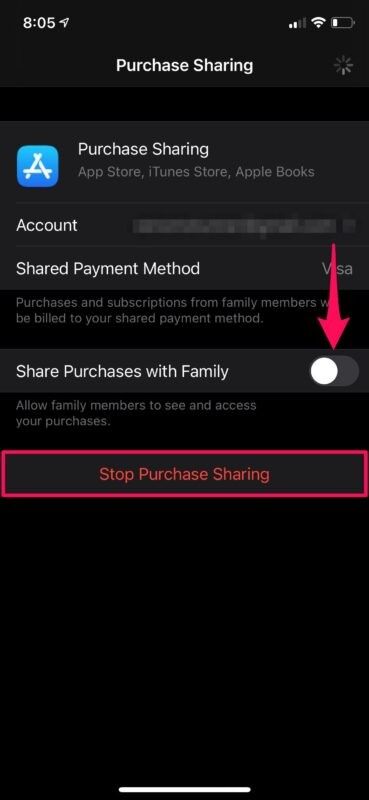
Do tej pory powinieneś skonfigurować Udostępnianie zakupów na swoim iPhonie lub iPadzie, pod warunkiem, że poprawnie wykonałeś wszystkie kroki.
Każdy użytkownik, którego od teraz dodasz do swojej grupy rodzinnej, będzie miał natychmiastowy dostęp do wszystkich zakupionych aplikacji z bezpłatną obsługą udostępniania rodziny. Oprócz tego będą również mogli uzyskać dostęp do Twoich subskrypcji obsługujących funkcję Family Sharing, takich jak Apple Music, Apple TV+, Apple Arcade itp.
Mając to wszystko na uwadze, nie zapominaj, że Twoja metoda płatności zostanie obciążona, jeśli ktoś z Twojej grupy rodzinnej zainstaluje płatną aplikację. Jeśli jednak masz dziecko w swojej grupie, możesz włączyć opcję „Poproś o zakup”, aby upewnić się, że ma Twoją zgodę przed dokonaniem zakupu w App Store.
Zwracamy uwagę, że nie można osobno wyłączyć udostępniania subskrypcji, tak jak w przypadku udostępniania zakupów. Dlatego jeśli szukasz sposobu na udostępnianie zakupów bez udostępniania subskrypcji, nie masz szczęścia.
Jeśli chcesz przestać udostępniać swoje zakupy określonej osobie w grupie rodzinnej, możesz ręcznie usunąć ją z menu Chmura rodzinna. Ponadto, jeśli używasz komputera Mac jako głównego urządzenia komputerowego, możesz dodawać i usuwać członków również na komputerze z systemem macOS.
Czy udało Ci się skonfigurować udostępnianie zakupów i wspólne płatności dla swojej rodziny bez żadnych problemów? Jakie jest twoje zdanie na temat tej fajnej funkcji? Ilu członków masz w swojej grupie rodzinnej? Daj nam znać swoje cenne opinie i podziel się swoimi doświadczeniami w sekcji komentarzy poniżej.
